Qualche tempo fa, Aatif ha spiegato perché Microsoft ha preso la decisione coraggiosa di rimuovere il tradizionale Start Orb e Start Menu da Windows 8, quindi Fawad ha presentato un'applicazione Windows 8 denominata ViStart per tutti quegli avidi utenti del menu Start che voglionoriportare il classico Start Orb e il menu Start su Windows 8. Anche se ViStart richiede di modificare le impostazioni e creare una nuova barra degli strumenti per regolare correttamente Start Orb, il menu Start non supporta l'effetto Aero Glass di Windows 8 e a volte non riesce ad aggiungere (bloccare) le cartelle e i programmi al menu Start. Se non sei un fan sfegatato di Windows 7 Start Orb e Start Menu, e non vuoi anche il fastidio di dover accedere alle utility integrate di Windows e alle app installate da una schermata Start di nuova concezione, allora potresti voler dare Start8 un giro. È un'applicazione appena sviluppata per Windows 8 che aggiunge Start Orb e il menu Start in stile Metro a Windows 8. Leggi oltre il salto per scoprire cos'altro Start8 ha da offrire.
Il menu Start in stile Metro non è qualcosa a cui accedi facendo clic sul pulsante Start in Windows 7; quando fai clic sul pulsante Start, viene visualizzata la sezione App di Schermata iniziale della metropolitana di Windows 8 in un menu, che consente di cercare rapidamente eavviare entrambe le app desktop e metro. Il menu Start8 include la ricerca per aiutarti a trovare utilità di sistema, collegamenti ad applicazioni, app metropolitane, widget e altro. Rispetto a ViStart precedentemente coperto, questa applicazione non presenta alcun problema di sovrapposizione delle icone e regola automaticamente la sfera di avvio nell'angolo in basso a sinistra senza dover creare una nuova barra degli strumenti.
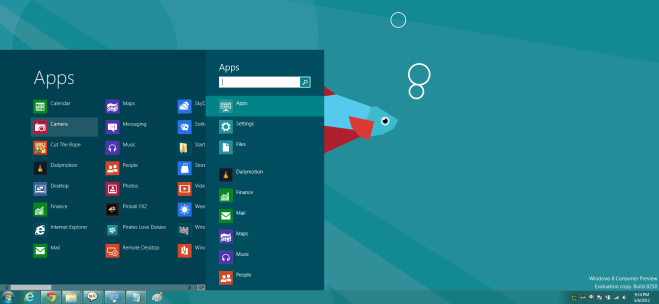
Facendo clic su Start Orb si attiva il focus di input sulla barra di ricerca delle App, quindi è possibile iniziare a trovare l'applicazione facendo clic su Start Orb e digitando il nome dell'app.
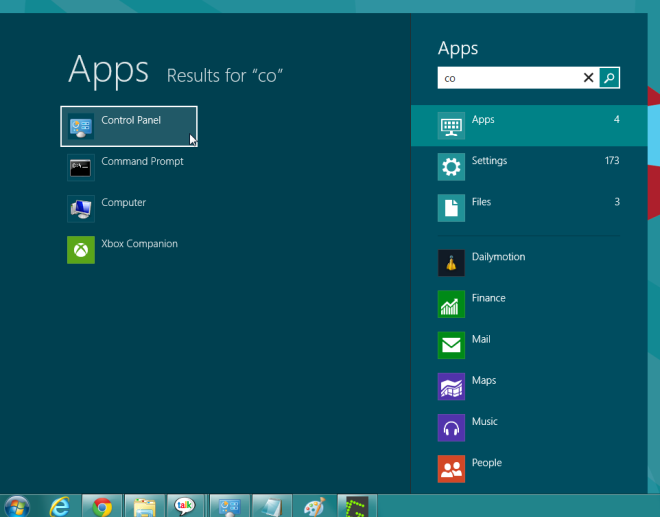
La sezione App è scorrevole e puoi visualizzare facilmente tutte le app installate usando il cursore di navigazione in basso. Per qualche motivo, la rotellina del mouse non scorre la pagina delle app.
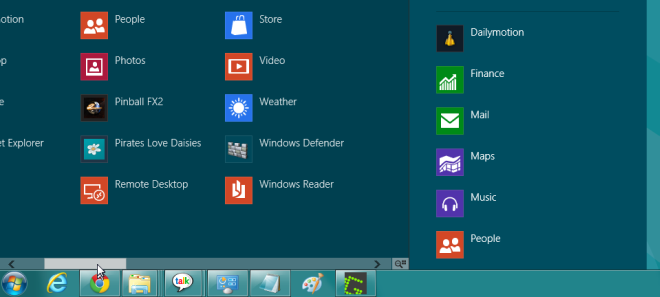
Per impostazione predefinita, Start8 mostra solo la sezione App diSchermata iniziale di Windows 8, ma è possibile impostarla per visualizzare sempre la sezione principale della schermata iniziale. Facendo clic con il tasto destro del mouse sul globo di avvio, è possibile alternare le sezioni, abilitare la schermata iniziale di Windows 8 predefinita (schermo intero), scegliere un'immagine del pulsante Start diversa, aprire la finestra Esegui e spegnere rapidamente il PC.
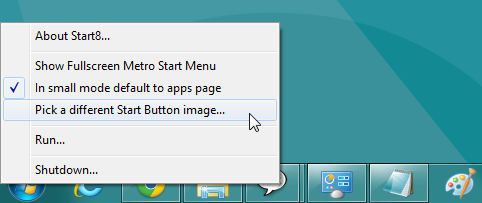
Vale la pena menzionare qui che non lo èdisabilitare qualsiasi funzionalità e comportamento relativi allo schermo di Windows 8 Start. Se si seleziona Mostra schermata iniziale Metro a schermo intero, abilita la schermata iniziale Metro a Windows 8 a schermo intero. Tuttavia, tieni presente che l'utilizzo del menu Start di Start8 non disabilita completamente la schermata Start; puoi ancora accedervi dall'Elenco switch.
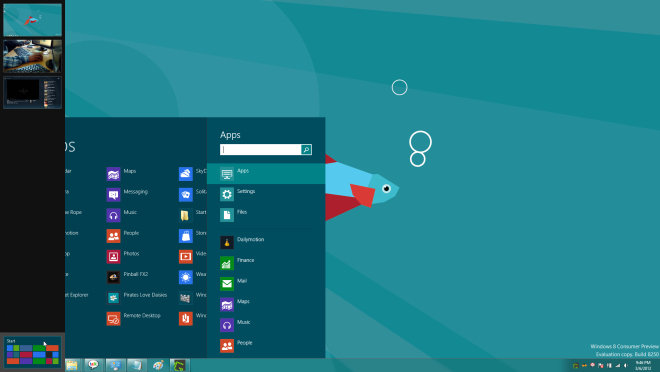
Dal menu di scelta rapida Start Orb, è possibile accedere rapidamente a Windows 8 Run Console e Opzioni risparmio energia di Windows 8 (spegnimento, ibernazione, sospensione, ecc.). Facendo clic Scegli un'immagine del pulsante Start diversa ti consente di sostituire il predefinito (Orb di avvio in stile Windows 7) con i pulsanti di avvio personalizzati.
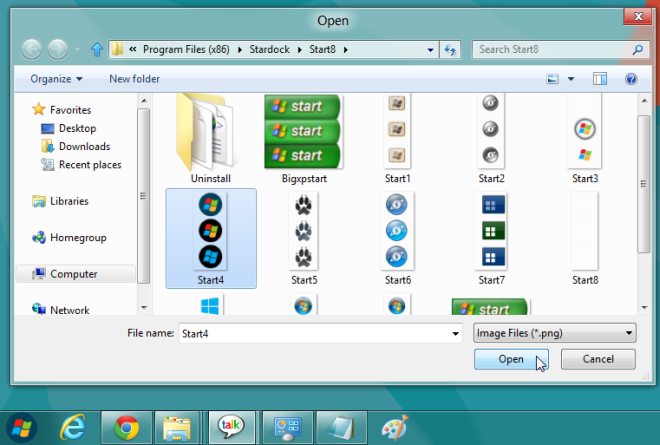
Start8 funziona perfettamente, senza mostrare alcun errore. Funziona su entrambe le versioni a 32 e 64 bit di Windows 8.
Scarica Start8













Commenti